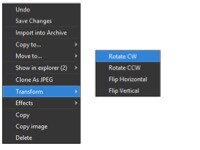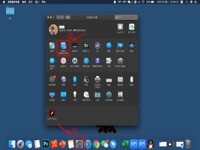ImageRanger Pro Edition for Mac是Mac平台上一款可以帮助用户管理本地照片集的图片管理软件,功能很全面,ImageRanger mac版支持大部分的图片格式,还能查找和删除重复文件,非常实用,这里为大家准备了ImageRanger图片管理软件的入门教程,有兴趣的朋友可以了解一下哦!

快速排序和过滤
背景索引也是如此。
使用左侧面板开始浏览当前文件夹。
您可以随时选择其他文件夹。默认情况下,ImageRanger会在所选文件夹及其子文件夹中显示所有找到的图像。您可以包含/排除某些子文件夹。
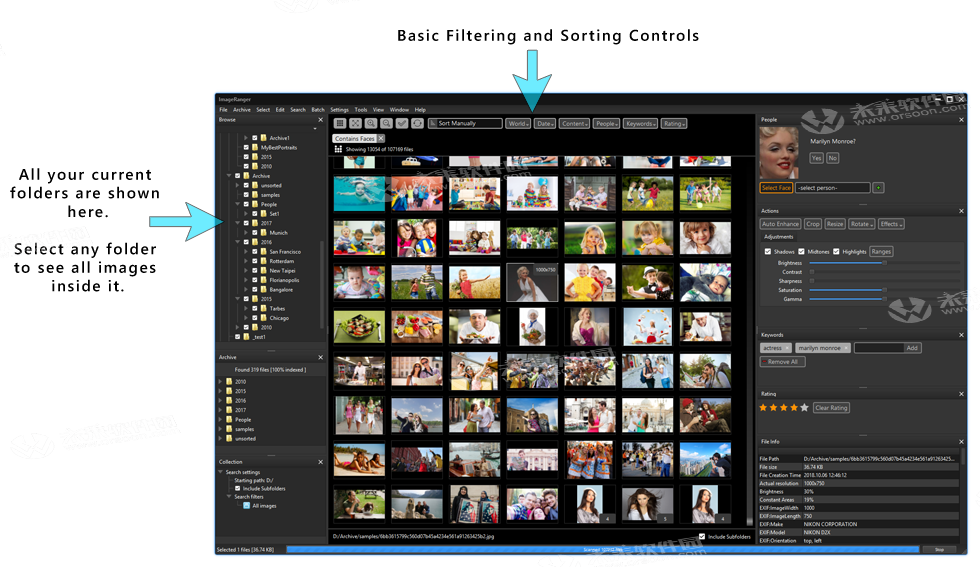
浏览文件夹时,ImageRanger将尝试索引有关您图像的信息,确定捕获位置和日期,检测面部,读取关键字和评级等功能。根据文件的数量,索引可能需要一些时间,但每个文件只会发生一次。索引过程在后台进行,您可以在下面看到索引进度在屏幕上的显示方式示例。

对于您访问的每个文件夹,仅进行一次索引。
下次打开文件夹时,将重复使用上一个索引。在索引进行过程中,您还可以处理其他图像。快速排序,过滤和查找重复项需要建立索引。
基本过滤
如何申请和放弃快速搜索过滤器。
过滤图像的最简单方法是使用主应用程序窗口顶部的“快速过滤器”选项。只需在“世界”按钮下选择位置,或使用日期选择器选择任何捕获日期。应用过滤器后,您将在过滤区域下看到一个小标签。这些标签表示当前选择的过滤模式。每个过滤器都可以随时取消。
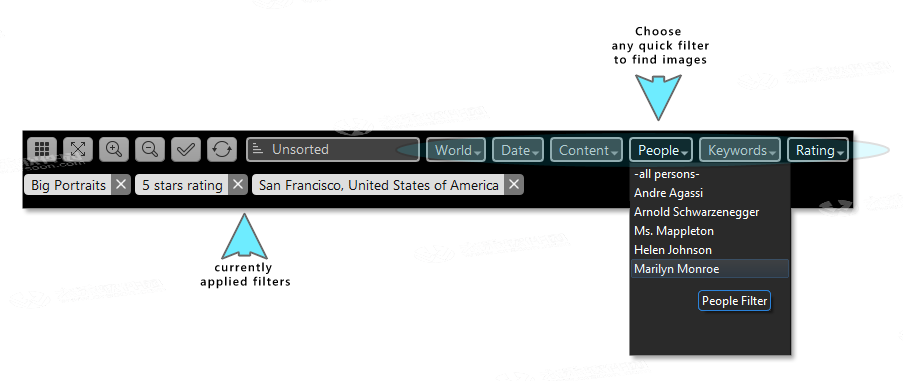
图像调整
如何校正亮度,对比度,清晰度等
要查看所选图像的更大版本,请单击“ 适合窗口”或“ 放大”按钮。
使用右侧的滑块调整图像亮度,对比度等。
要撤消上一个操作,请使用主菜单编辑,撤消上次更改或按command + z或使用鼠标右键单击上下文菜单选择撤消项目
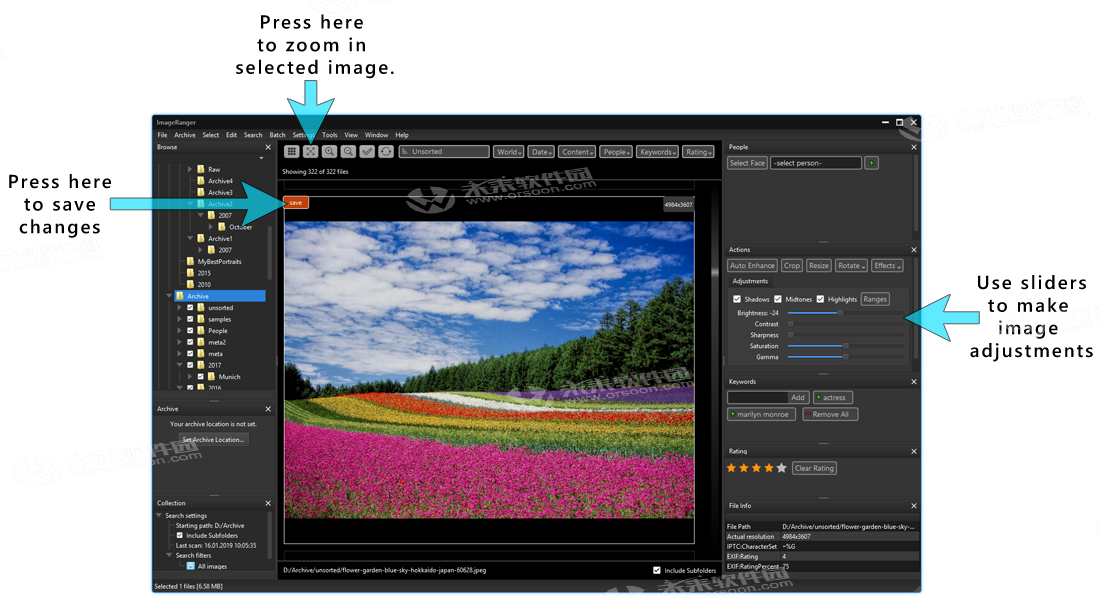
如何设置人脸识别
通过面部识别,您可以与朋友和家人一起选择并轻松搜索照片。
首先按“ 选择面部”按钮。
单击图像上的面。按加号按钮可将新人添加到已知人员列表中。
按加号按钮可将新人添加到已知人员列表中。添加新人后,您可以使用主窗口顶部的“ 人物”过滤器选择此人的照片。
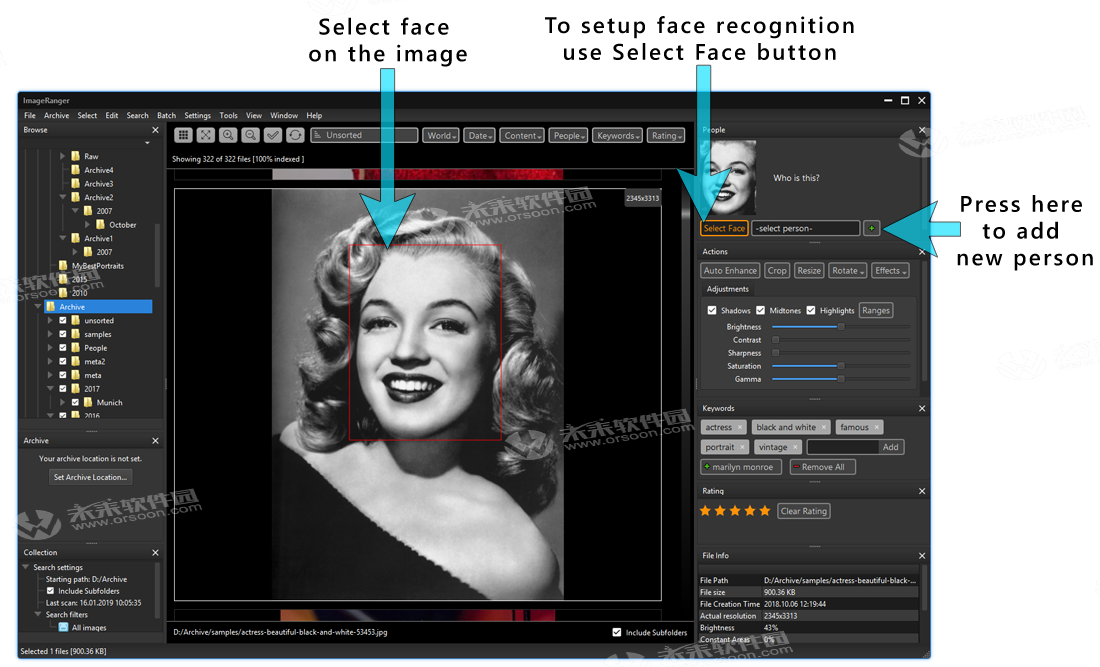
如何在文件夹中排列图像文件
或者如何在结构化文件夹中组织图像。
使用“ 设置存档位置”按钮设置新的存档文件夹。在这里您可以从各个地方导入照片。
当档案被配置的位置,您可以通过使用导入到存档命令从上下文菜单中导入所选择的图像。导入的图像将复制到存档位置,并根据您的设置,年,月或捕获位置放置在文件夹中。
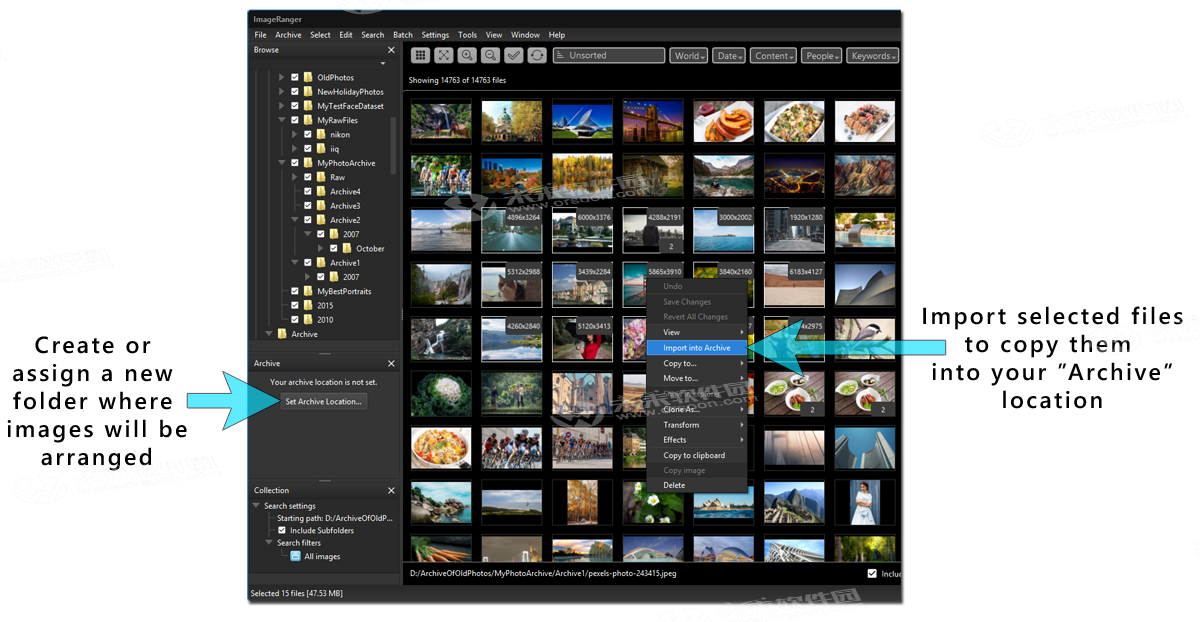
使用任何其他文件管理软件始终可以浏览存档位置。您可以随时设置或更改存档位置。
小编点评
以上就是关于“图片管理软件ImageRanger Pro Edition for Mac入门教程”的全部内容了,希望能对你有所帮助。